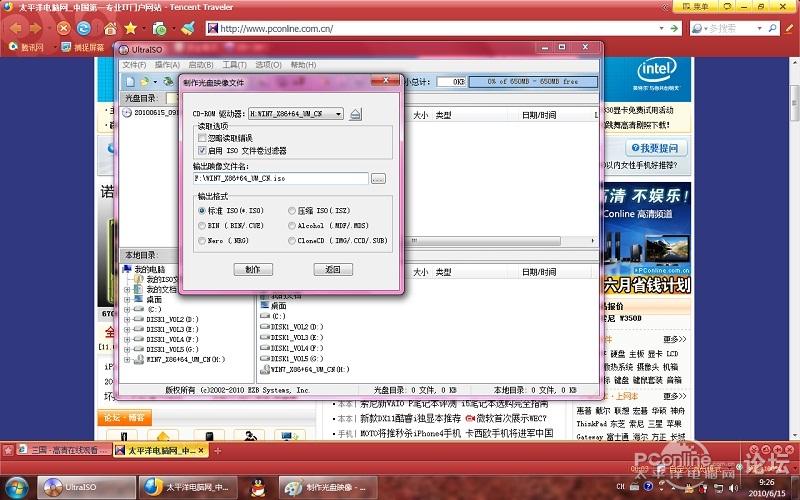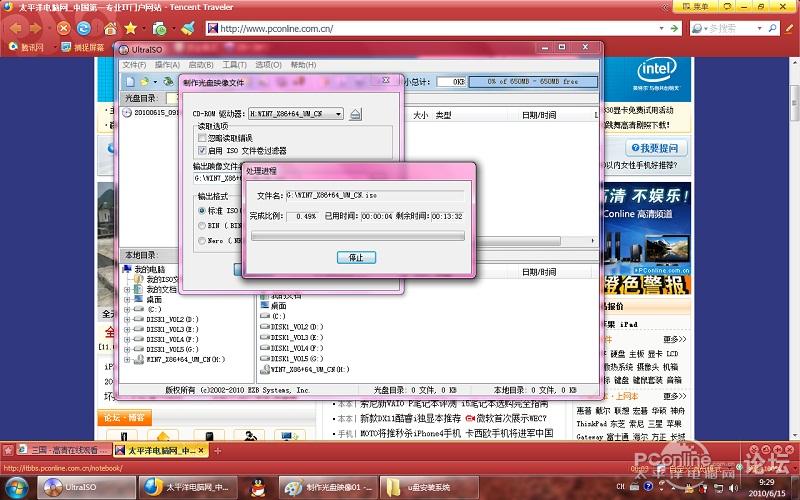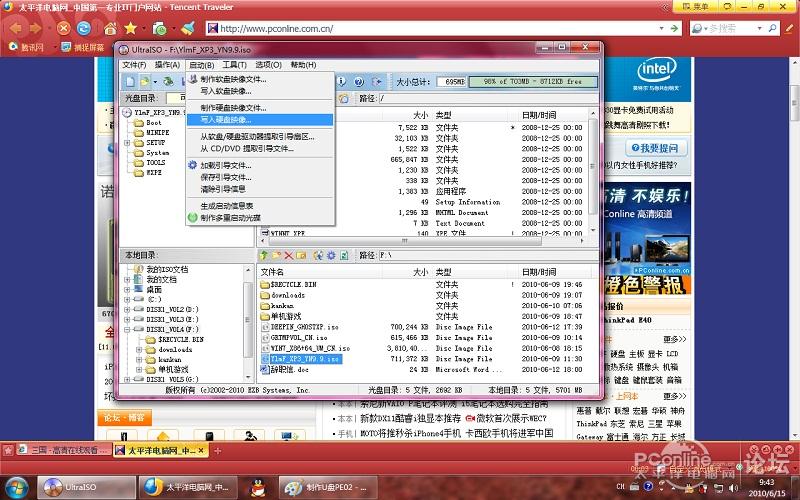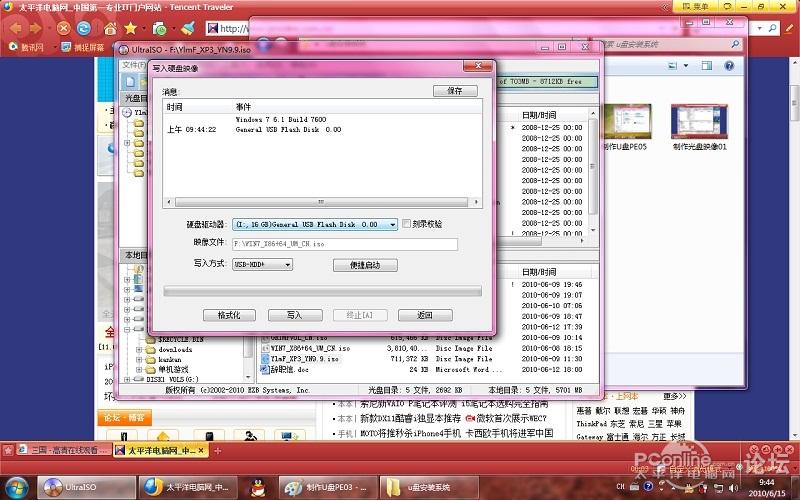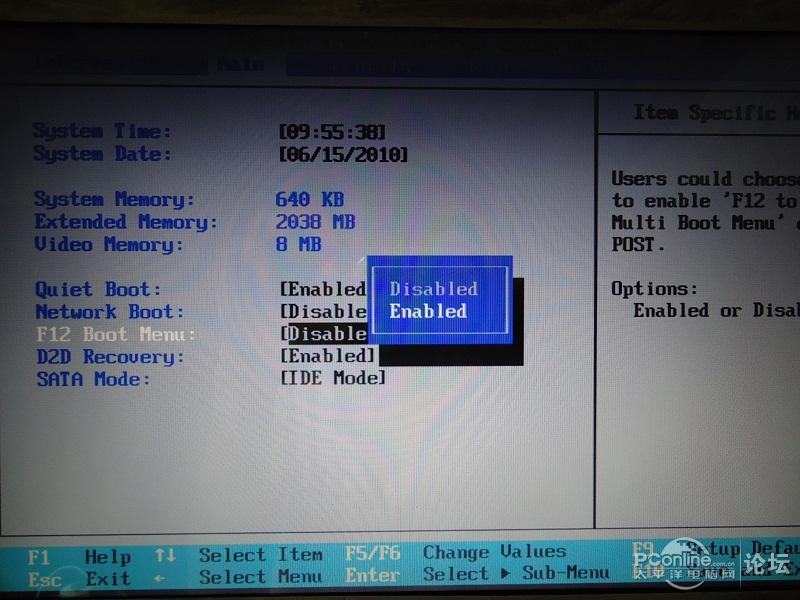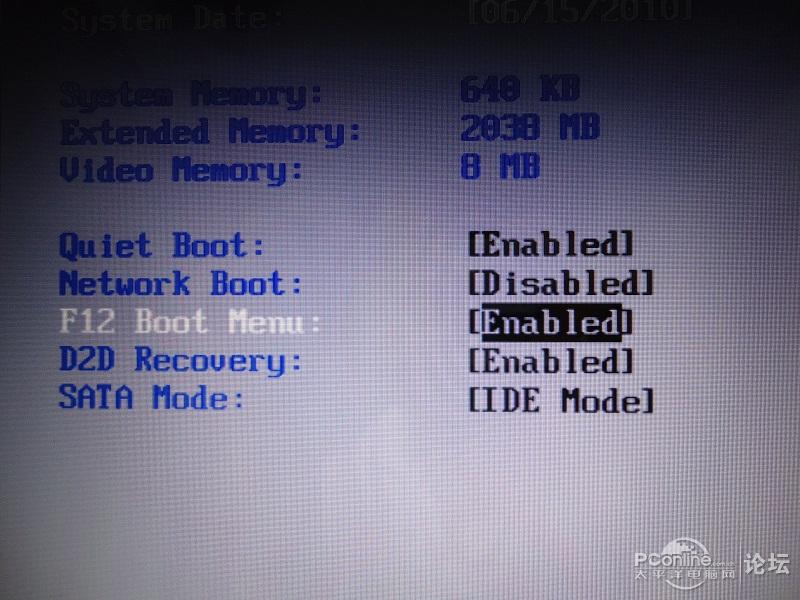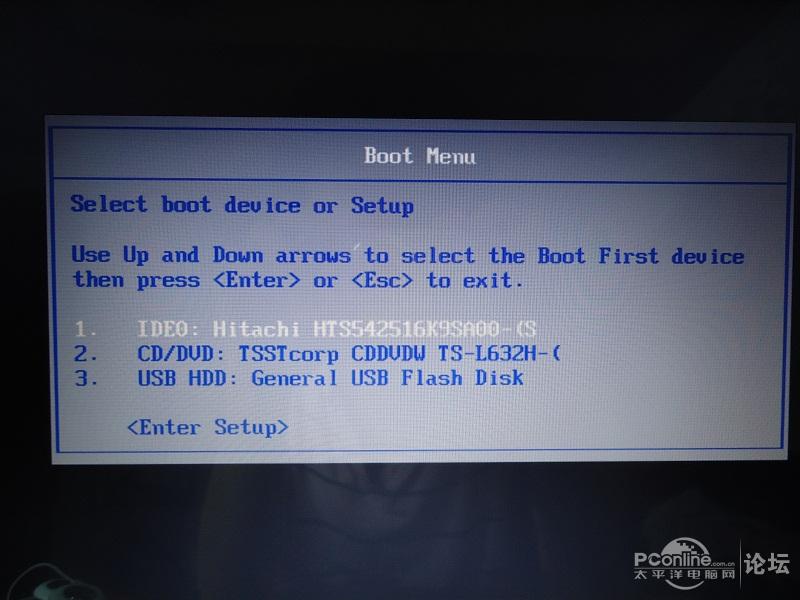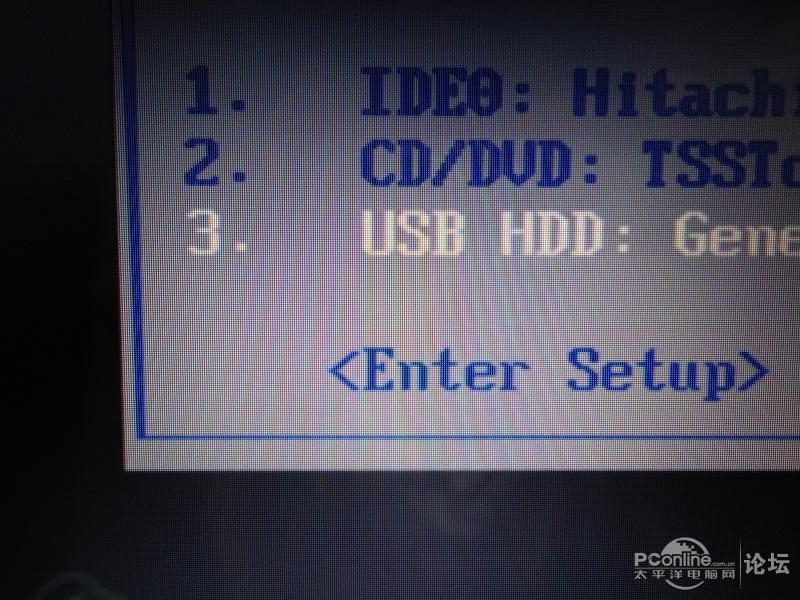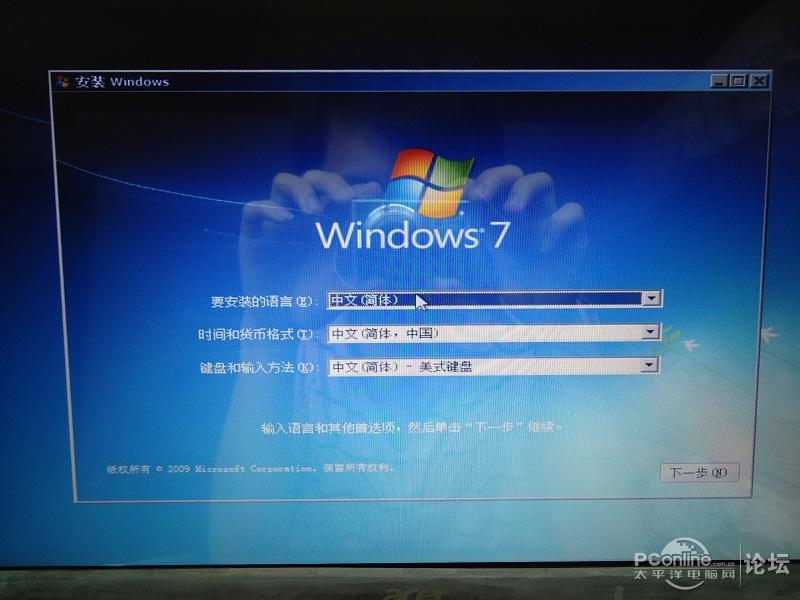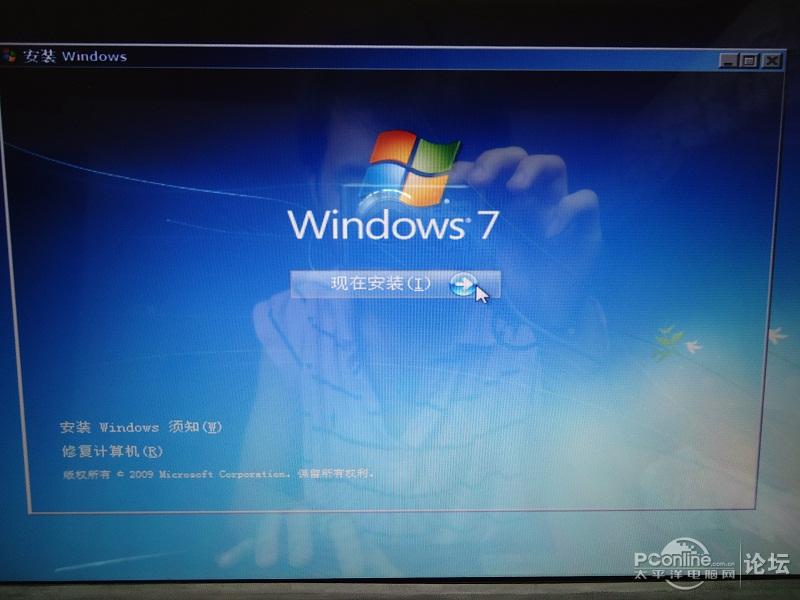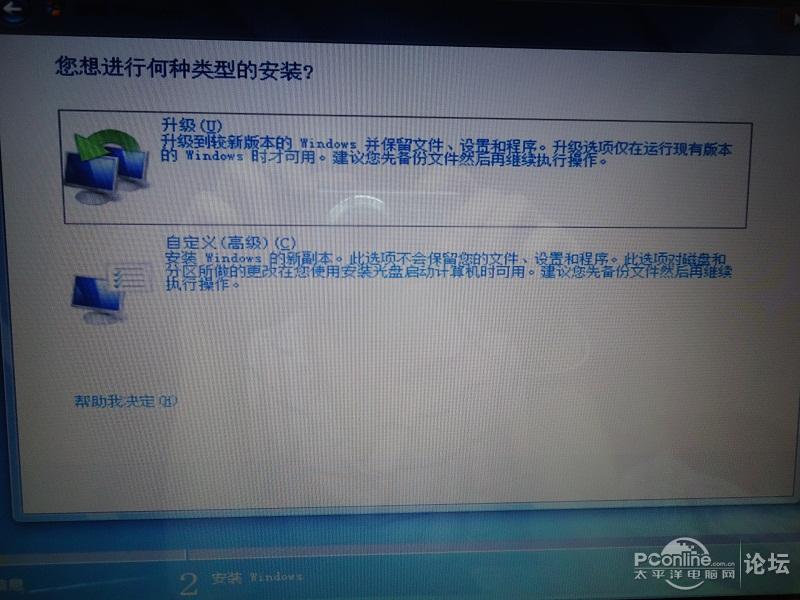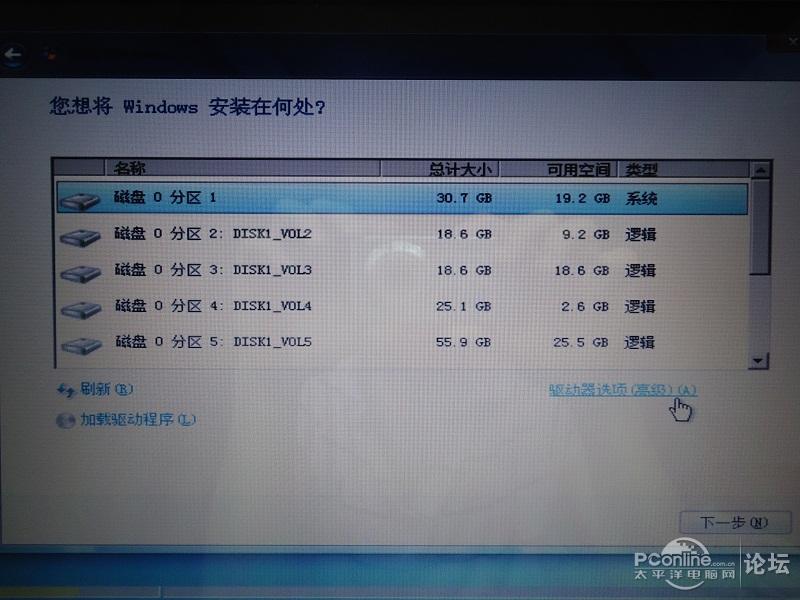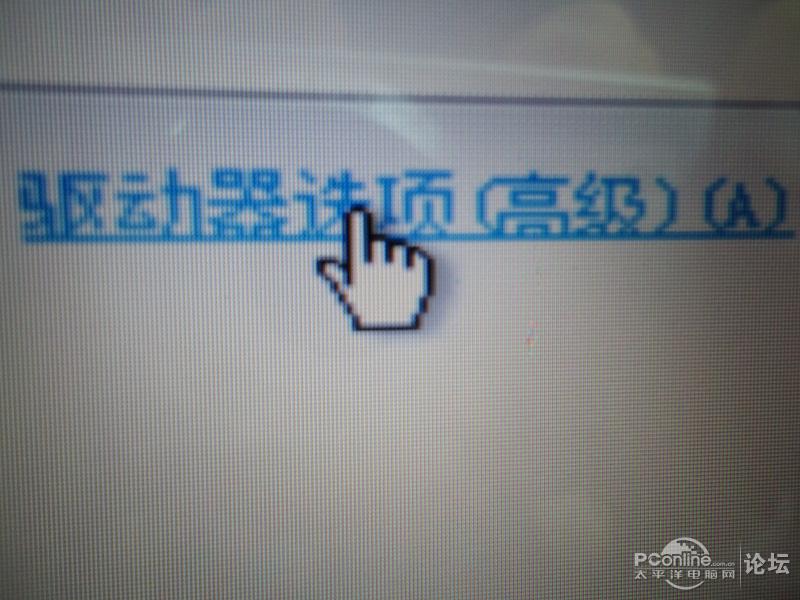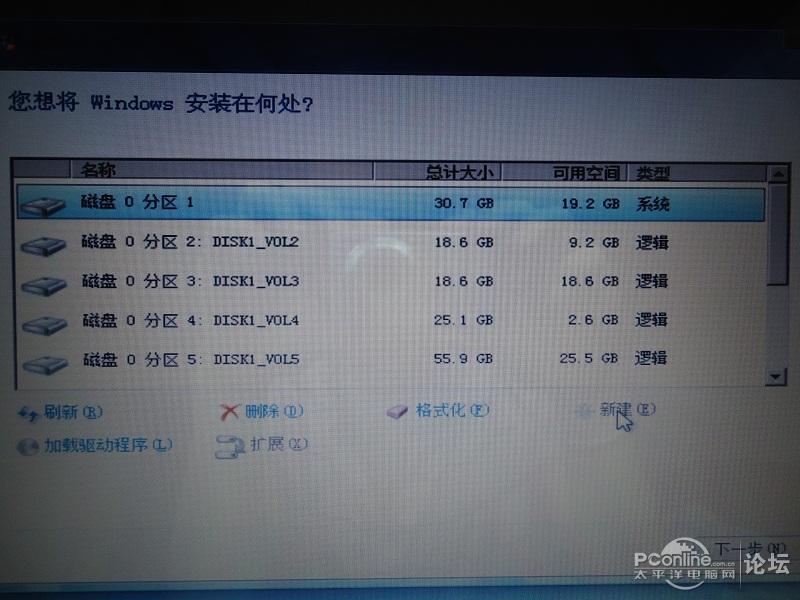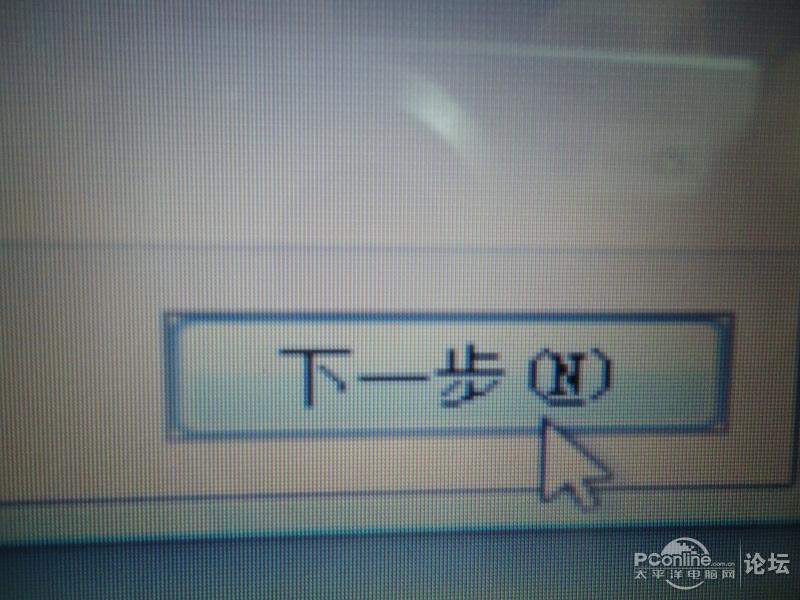運用U盤安裝系統win7圖文圖文詳細教程
發布時間:2023-02-09 文章來源:深度系統下載 瀏覽:
| Windows 7,中文名稱視窗7,是由微軟公司(Microsoft)開發的操作系統,內核版本號為Windows NT 6.1。Windows 7可供家庭及商業工作環境:筆記本電腦 、平板電腦 、多媒體中心等使用。和同為NT6成員的Windows Vista一脈相承,Windows 7繼承了包括Aero風格等多項功能,并且在此基礎上增添了些許功能。 有網友問IT視窗小編關于使用U盤安裝系統win7圖文教程,其實在win7系統推出后大家就知道U盤的安裝方法,那使用U盤安裝系統win7圖文教程不會很復雜呢?其實關于使用U盤安裝系統win7圖文教程還是非常簡單的,下面就讓小編給大家介紹關于使用U盤安裝系統win7圖文教程吧。 準備工作: 1、首先我們要找一臺安裝好系統的機,有光驅的(沒光驅有網上也行)。 2、我們要在電腦上安裝一個叫:"UltraISO"的刻錄軟件。 3、我們要準備一個win7安裝映像(可以網下載)網速不夠的朋友建議還是買張安裝盤跟我做這步吧。 原版win7系統下載安裝教程 ①放進安裝盤,打開ultraiso刻錄軟件 ②點擊“工具”-“制作光盤映像” ③彈出對話框后,選擇好存放的目錄(文件名不要更改最好)“輸出映像文件名”那里選存放,然后制作
使用U盤安裝系統win7圖文教程圖1
使用U盤安裝系統win7圖文教程圖2 ④制作好文件后,插入4G以上的U盤(win7比較大,U盤里的資料先備份后,一制作U盤安裝盤內的資料就沒了)。 ⑤還是用那軟件找回剛剛制作的映像文件打開,然后點擊“啟動”-“寫入硬盤映像..”
使用U盤安裝系統win7圖文教程圖3 ⑥彈出對話框“寫入”
使用U盤安裝系統win7圖文教程圖4 ⑦完成,如圖:
使用U盤安裝系統win7圖文教程圖5 U盤內小弟放了其他東西,完成后同映像文件大小一樣。 4、設置bios u盤啟動小弟教大家設置的是f12可選擇啟動盤。重啟按入bios找如下選項,設好就f10保存退出。會自動重啟(記得插入制作好的U盤win7安裝盤)
使用U盤安裝系統win7圖文教程圖6
使用U盤安裝系統win7圖文教程圖7 5、重啟馬上按f12,會出現選擇,選擇usb hdd(有些品牌是usb-zip..等等)enter
使用U盤安裝系統win7圖文教程圖8
使用U盤安裝系統win7圖文教程圖9 6、接下來跟光盤安裝沒區別了
使用U盤安裝系統win7圖文教程圖10
使用U盤安裝系統win7圖文教程圖11 7、注意:32位兼容軟件多點,64位很多軟件不兼容。
使用U盤安裝系統win7圖文教程圖12 8、按自定義
使用U盤安裝系統win7圖文教程圖13
使用U盤安裝系統win7圖文教程圖14 9、分區,(小弟的已經分好區的),驅動器選項-新建-多少自己喜歡了(安裝盤建議30G好點)
使用U盤安裝系統win7圖文教程圖15
使用U盤安裝系統win7圖文教程圖16 10、下一步,接下來很簡單的了(會中文初哥都會了)
使用U盤安裝系統win7圖文教程圖17 關于使用U盤安裝系統win7圖文教程到這里就全部結束了, 大家對使用U盤安裝系統win7圖文教程都有一定的了解了吧,好了,如果大家想了解更多的資訊敬請關注windows7之家官網吧。大家趕緊學起來哦。 Windows 7簡化了許多設計,如快速最大化,窗口半屏顯示,跳轉列表(Jump List),系統故障快速修復等。Windows 7將會讓搜索和使用信息更加簡單,包括本地、網絡和互聯網搜索功能,直觀的用戶體驗將更加高級,還會整合自動化應用程序提交和交叉程序數據透明性。 |
相關文章
上一篇: